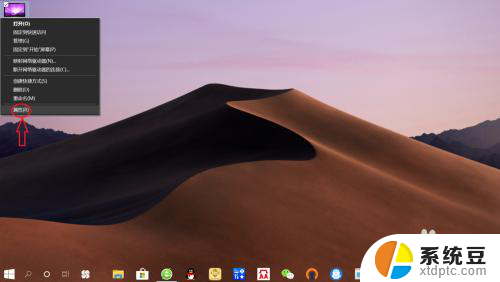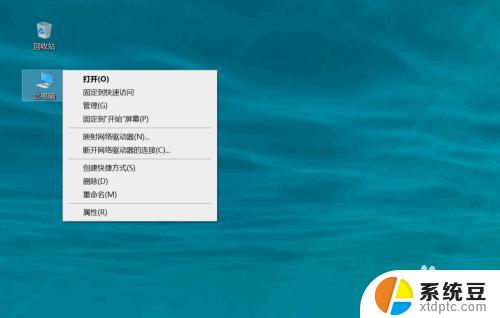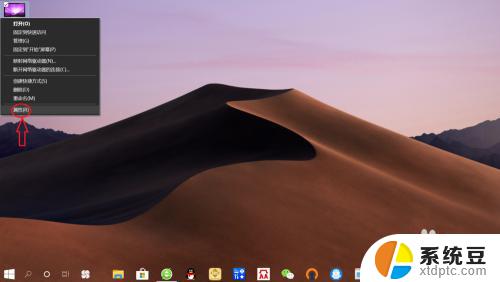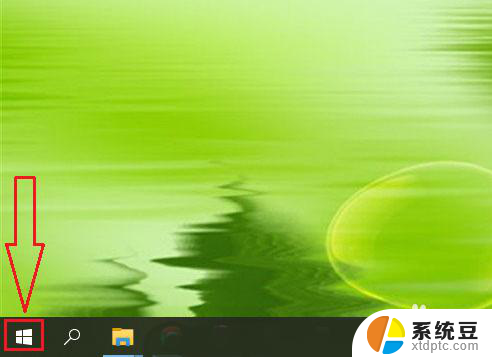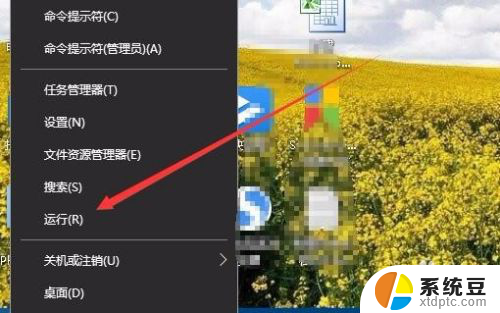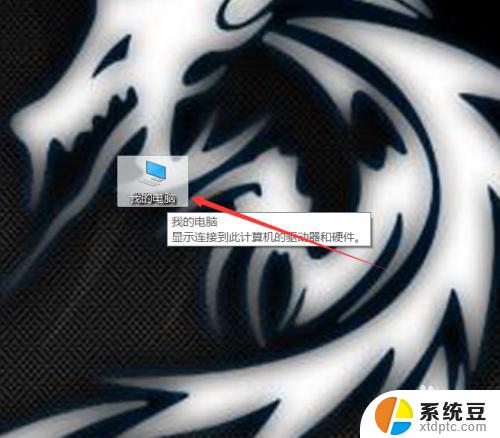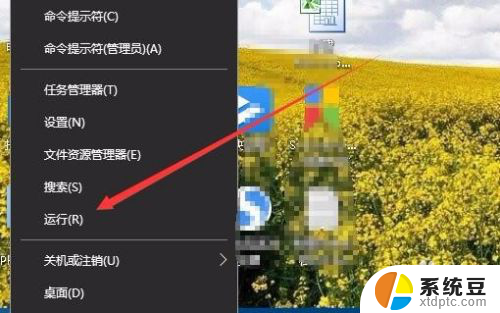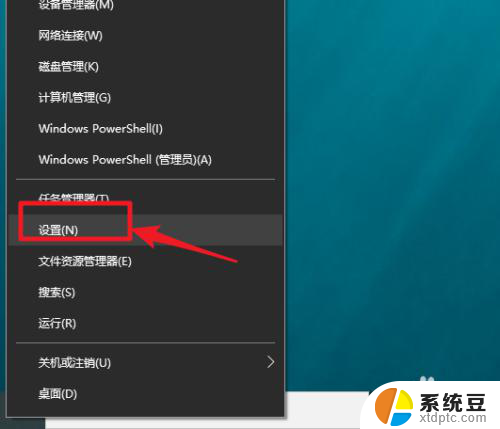怎么看电脑的配置显卡win10 win10显卡配置查看方法
更新时间:2023-10-06 15:02:46作者:xtliu
怎么看电脑的配置显卡win10,在现今信息技术高度发达的时代,电脑已经成为我们工作和生活中必不可少的工具,对于电脑的配置了解却是一个相对较为陌生的领域。特别是显卡这一硬件设备,对于喜爱电脑游戏和图像处理的用户来说,它起着至关重要的作用。怎样才能快速而准确地查看电脑的显卡配置呢?本文将介绍一种简便的方法,帮助读者解决这一问题。无论您是对电脑配置感兴趣的新手,还是希望了解自己电脑性能的高手,相信这些方法都能为您带来一定的帮助。
步骤如下:
1.打开电脑,进入到系统桌面,选中此电脑图标点击鼠标右键。
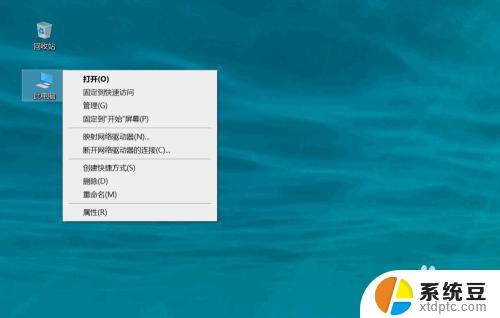
2.选择右键菜单中的管理选项,进入到计算机管理中。
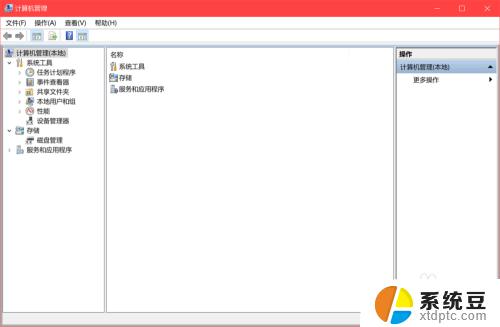
3.在窗口左侧菜单中选择系统工具,再点击下拉选项中的设备管理器。
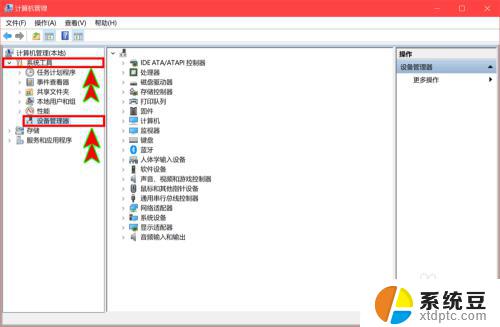
4.在右侧显示的设备中找到并点击显示适配器选项,打开下拉选项。
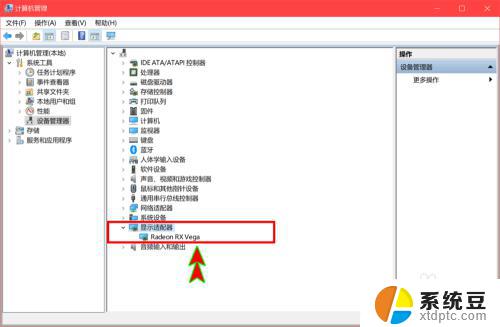
5.在下拉选项中就可以看到电脑显卡,选择显卡后点击鼠标右键。
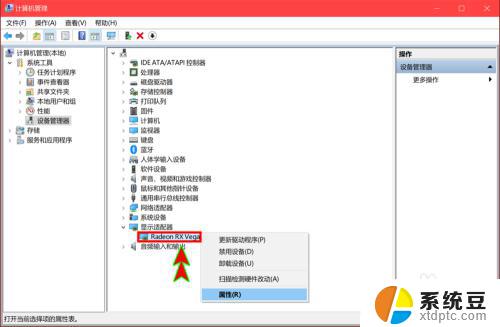
6.选择右键菜单中的属性选项,就可以查看到显卡的基本属性信息了。
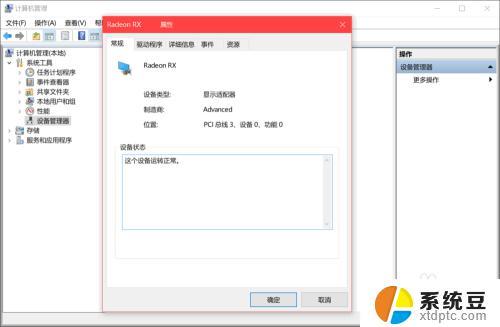
以上是电脑配置和win10显卡查看方法的全部内容,如果您有任何疑问,请按照小编的方法进行操作,希望这能帮助到您。